word文档怎么加脚注(Word文档添加脚注方法)
在撰写 Word 文档时,脚注的使用十分常见。它可以用于提供补充信息、注释来源或对特定内容进行解释说明,从而增强文档的可读性和专业性。下面将详细介绍在 Word 文档中添加脚注的方法。

打开需要添加脚注的 Word 文档,将光标定位到要插入脚注的位置。这一步骤很关键,因为脚注的位置决定了其与正文内容的关联紧密程度。例如,如果你正在撰写一篇学术文章,需要对某个专业术语进行详细解释,就把光标放在该术语的后面。
点击“引用”选项卡。这个选项卡包含了与引用和脚注相关的各种功能。在“引用”选项卡中,找到“插入脚注”按钮并点击它。此时,Word 会自动在页面底部创建一个脚注序号,并在文档中相应的位置显示该序号作为脚注标记。比如,你可能会看到类似于“①”“②”这样的序号出现在文档中的文字旁边。
然后,在页面底部的脚注编辑区域输入脚注的内容。脚注内容可以是对所引用资料的详细说明、对某个观点的进一步阐述或者对相关历史事件的描述等。例如,如果你在文中提到了一本书的名字,脚注内容就可以包括该书的作者、出版社、出版年份等信息,方便读者查阅。
如果需要对多个地方添加相同内容的脚注,再次点击“插入脚注”按钮时,Word 会自动为后续的脚注重新编号。不过,也可以手动调整脚注序号。选中已有的脚注序号,右键点击“设置脚注和尾注编号格式”,在弹出的对话框中选择“自定义标记”,然后输入想要的标记符号或数字样式。这样可以根据自己的需求来个性化脚注的编号形式,使文档更加符合个人或行业的规范。
另外,在完成脚注添加后,若发现脚注位置不合适或者内容有误,可随时修改。将光标移到脚注标记处,点击鼠标右键,选择“编辑脚注”,即可对脚注的内容进行更改;若要移动脚注位置,可在文档中直接拖动脚注标记到新的位置。
掌握 Word 文档中添加脚注的方法,能够提升文档的质量,使其更具学术性和规范性。无论是撰写学术论文、商业报告还是普通的文案,合理运用脚注都能为读者提供更多有价值的信息,同时也体现了作者严谨的态度和专业的素养。通过以上步骤的详细操作和灵活运用,相信能在 Word 文档处理中熟练地添加和管理脚注,使文档更加完善。
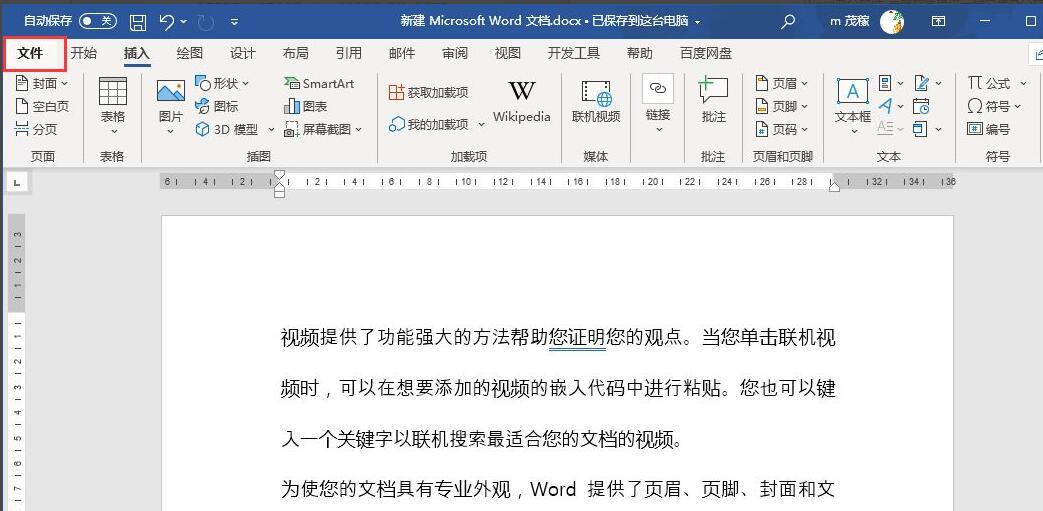
文章大纲如下:
- 总述:介绍 Word 文档中脚注的作用及重要性,引出添加脚注的话题。
- 插入脚注的基本步骤:打开文档定位光标 - 点击“引用”选项卡 - 插入脚注。
- 输入脚注内容:说明脚注内容的类型和示例。
- 脚注序号的自定义与调整:介绍如何手动设置脚注序号格式。
- 脚注的修改:提及修改脚注内容和位置的方法。
- 总结:强调掌握脚注添加方法的意义和对不同类型文档的作用,鼓励熟练运用。





